Dell P2714T electronics accessory Manuel utilisateur
PDF
Herunterladen
Dokument
Guide d’utilisation de Dell™ Display Manager • Vue d’ensemble • Utiliser la boîte de dialogue des Réglages rapides • Configurer les fonctions d’affichage de base • Affecter les Modes de préréglage aux applications • Appliquer les fonctions de conservation d’énergie Vue d’ensemble REMARQUE : DDM n’est pas pris en charge dans DP1.2/ MST (Daisy Chain) Le Gestionnaire d’affichage Dell est une application pour Windows qui permet de gérer un moniteur ou un groupe de moniteurs. Il donne accès à la configuration de l’image affichée, au réglage automatique des paramètres, à la fonction d’économie d’énergie, à l’agencement des fenêtres, à la rotation de l’image et à d’autres fonctions disponibles sur certains modèles Dell. Une fois installé, le Gestionnaire d’affichage Dell s’exécutera à chaque démarrage du système et affichera son icône dans la zone de notification. Les informations sur les moniteurs connectés seront instantanément disponibles en déplaçant la souris au-dessus de cette icône. Utiliser la boîte de dialogue des Réglages rapides Cliquer sur l’icône Dell Display Manager de la barre de notification ouvre la boîte de dialogue Réglages rapides. Lorsque plus d’un modèle soutenu par Dell est connecté au système, un moniteur cible spécifique peut être sélectionné en utilisant le menu fourni. La boîte de dialogue Réglages rapide Guide d’utilisation de Dell™ Display Manager 1 permet un réglage facile des niveaux de luminosité et de contraste de l’écran, les Modes de préréglage peuvent être sélectionnés manuellement ou réglés sur Mode auto, et la résolution de l’écran peut être changée. Affecter les Modes de préréglage aux applications La boîte de dialogue Réglage rapide permet également d’accéder à l’interface utilisateur avancée de Dell Display Manager qui est utilisée pour ajuster les fonctions de base, configurer le Mode auto et accéder aux autres fonctions. Configurer les fonctions d’affichage de base Un mode de préréglage pour le moniteur sélectionné peut être appliqué manuellement en utilisant le menu sur l’onglet De base. Alternativement, le Mode auto peut être activé. Le Mode auto provoque l’application automatique de votre mode de préréglage préféré lorsque des applications spécifiques sont actives sur le moniteur. Un message à l’écran affiche momentanément le mode de préréglage actuel chaque fois qu’il change. La luminosité et le contraste du moniteur sélectionné peuvent également être ajustés directement à partir de l’onglet De base. 2 Guide d’utilisation de Dell™ Display Manager L’onglet Mode auto vous permet d’associer un mode de préréglage spécifique à une application spécifique, et de l’appliquer automatiquement. Lorsque le Mode auto est activé, Dell Display Manager passera automatiquement au mode de préréglage correspondant chaque fois que l’application associée est activée. Le mode de préréglage affecté à une application particulière peut être le même sur chaque moniteur connecté, ou il peut varier d’un moniteur à l’autre. Dell Display Manager est préconfiguré pour de nombreuses applications populaires. Pour ajouter une nouvelle application à la liste d’affectation, faites simplement glisser l’application depuis le bureau le menu Démarrer de Windows ou ailleurs, et déplacez-la sur la liste actuelle. REMARQUE : Les affectations de mode de préréglage ciblant les fichiers de commandes, les scripts et les chargeurs, ainsi que les fichiers non-exécutables tels que les archives zip ou les fichiers compressés, ne sont pas pris en charge et seront inefficaces. En outre, une option peut être activée qui causera l’utilisation du mode de préréglage « Jeu » dès qu’une application Direct3D est exécutée en plein écran. Pour remplacer ce comportement, si activé, avec les titres de jeux individuels, ajoutez-les à la liste d’affectation avec un mode de préréglage différent. Les applications présentes dans la liste d’affectation prennent priorité sur le réglage général de Direct3D. Guide d’utilisation de Dell™ Display Manager 3 Appliquer les fonctions de conservation d’énergie Sur les modèles Dell compatibles, l’onglet Options sera disponible pour accéder aux options d’économie d’énergie PowerNap. Dès l’activation de l’économiseur d’écran, la luminosité du moniteur pourra automatiquement être réglée sur le niveau minimum, ou le moniteur pourra être mis en veille afin de préserver l’énergie. 4 Guide d’utilisation de Dell™ Display Manager ">
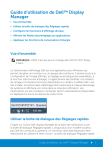
Öffentlicher Link aktualisiert
Der öffentliche Link zu Ihrem Chat wurde aktualisiert.